win10任务栏经常假死修复方法 win10底部任务栏假死怎么办
当win10 ghost系统中运行的程序过多时,用户在进行程序直接的切换时,往往是通过任务栏中显示的程序图标来进行切换,然而最近有些用户反馈自己win10系统在运行过程中出现了任务栏假死的情况,对此win10底部任务栏假死怎么办呢?今天小编就来告诉大家win10任务栏经常假死修复方法。
推荐下载:win10系统32位纯净版
具体方法:
方法一:重启资源管理器
我们可以按“Ctrl+Alt+Del”快捷键打开“任务管理器”,切换到“进程”选项卡,选中“Windows资源管理器”项,点击“重新启动”按钮,待”Windows资源管理器“重启完成后,再尝试右击任务栏。
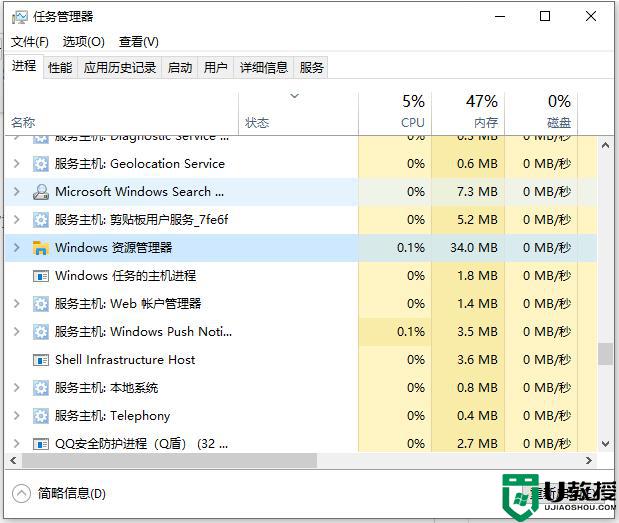
方法二:修复系统
1、同时按住win+X打开隐藏菜单,点击“Windows Powershell(管理员)” 打开。
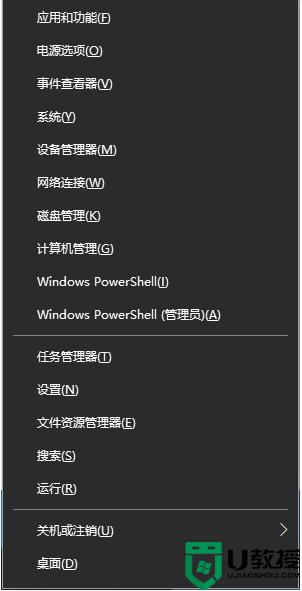
2、然后输入并执行以下代码【Get-AppXPackage -AllUsers | Foreach {Add-AppxPackage -DisableDevelopmentMode -Register “$($_.InstallLocation)\AppXManifest.xml”}】。
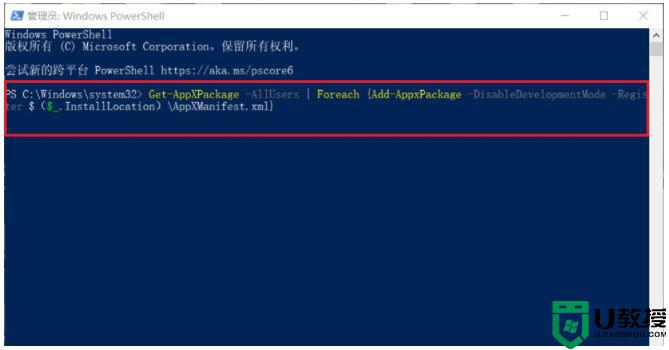
3、耐心等待“系统部署进程”操作的完成,整个过程大概需要2至10分钟左右的时间,完毕之后,再重新查看任务栏是否能使用。

方法三:重装系统
如果以上的方法都不能解决任务栏假死问题的话,考虑是系统损坏等导致。
以上就是有关win10任务栏经常假死修复方法了,有遇到相同问题的用户可参考本文中介绍的步骤来进行修复,希望能够对大家有所帮助。
win10任务栏经常假死修复方法 win10底部任务栏假死怎么办相关教程
- win10任务栏假死怎么彻底解决 教你解决win10任务栏假死故障
- windows10任务栏假死或没反应怎么办 windows10任务栏经常假死修复方法
- 为什么win10任务栏总假死 win10任务栏假死真正解决办法
- win10任务栏假死原因 win10底部任务栏无响应的解决方法
- win10底部任务栏开机假死怎么回事 win10任务栏一直假死的处理方法
- win10任务栏频繁卡死怎么办 win10任务栏经常假死的解决方法
- win10任务栏假死修复方法分享
- windows10任务栏假死或没反应怎么办 windows10任务栏点不动了假死解决方法
- win10系统开机任务栏假死彻底解决办法
- win10底部任务栏卡死什么原因 win10底部任务栏卡死的两种解决方案
- Win11如何替换dll文件 Win11替换dll文件的方法 系统之家
- Win10系统播放器无法正常运行怎么办 系统之家
- 李斌 蔚来手机进展顺利 一年内要换手机的用户可以等等 系统之家
- 数据显示特斯拉Cybertruck电动皮卡已预订超过160万辆 系统之家
- 小米智能生态新品预热 包括小米首款高性能桌面生产力产品 系统之家
- 微软建议索尼让第一方游戏首发加入 PS Plus 订阅库 从而与 XGP 竞争 系统之家
win10系统教程推荐
- 1 window10投屏步骤 windows10电脑如何投屏
- 2 Win10声音调节不了为什么 Win10无法调节声音的解决方案
- 3 怎样取消win10电脑开机密码 win10取消开机密码的方法步骤
- 4 win10关闭通知弹窗设置方法 win10怎么关闭弹窗通知
- 5 重装win10系统usb失灵怎么办 win10系统重装后usb失灵修复方法
- 6 win10免驱无线网卡无法识别怎么办 win10无法识别无线网卡免驱版处理方法
- 7 修复win10系统蓝屏提示system service exception错误方法
- 8 win10未分配磁盘合并设置方法 win10怎么把两个未分配磁盘合并
- 9 如何提高cf的fps值win10 win10 cf的fps低怎么办
- 10 win10锁屏不显示时间怎么办 win10锁屏没有显示时间处理方法

